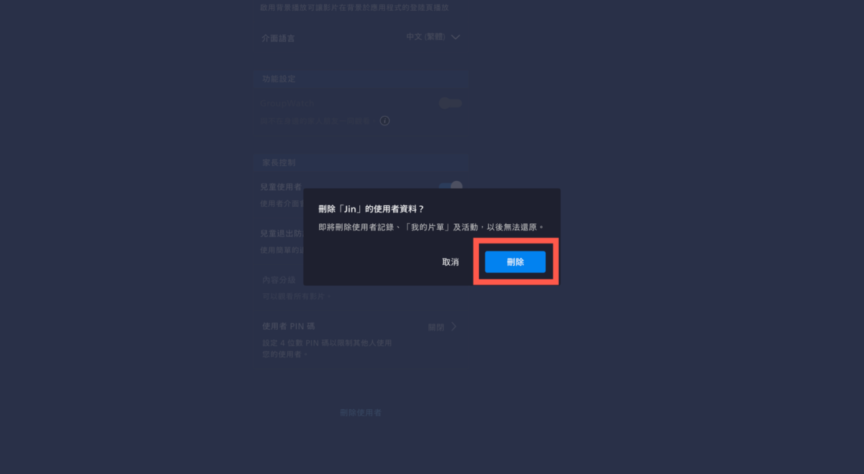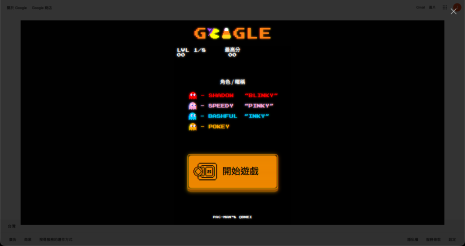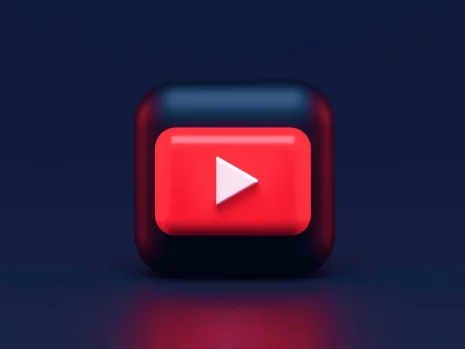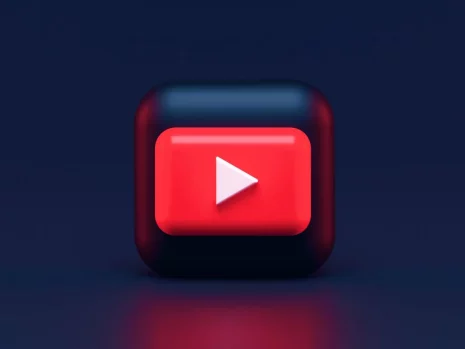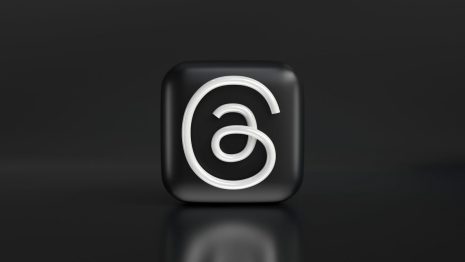Disney+內有許多知名的迪士尼動畫及皮克斯動畫(PIXAR),是一個非常適合兒童來進行觀看影音平台,Disney+也有提供機制能夠分開一般使用者及兒童使用者,能夠建立多個Disney+使用者作為區分,藉由兒童使用者帳戶能夠使家長安心的讓兒童觀看動畫的機制,避免兒童看到一些不適合觀看的影片。
名稱:Disney+
網站網址:https://www.disneyplus.com/
建立Disney+兒童使用者
首先進入到Disney+後點選右上角。
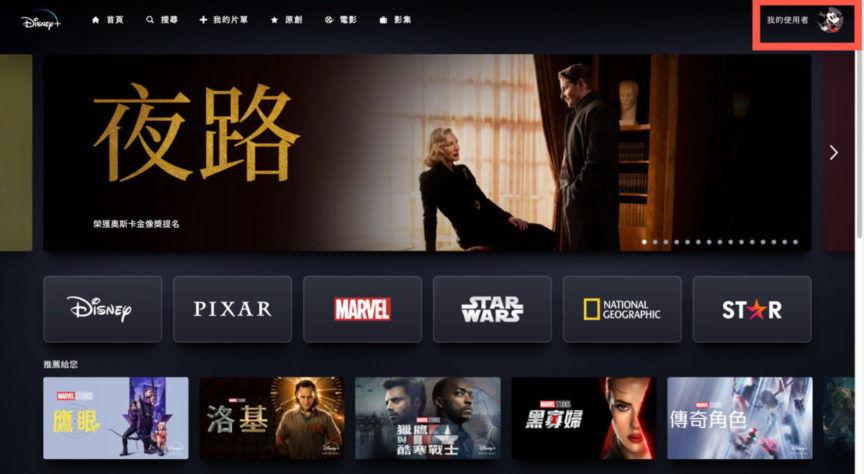
點選【新增使用者】。
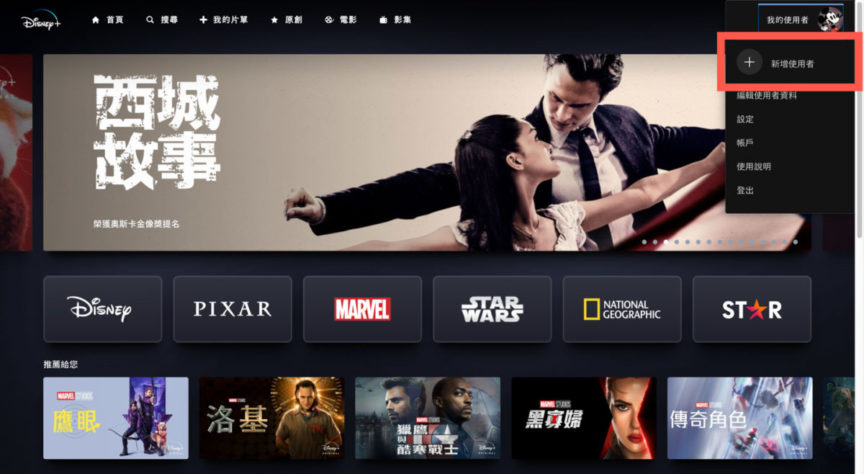
選擇適合這個使用者的頭像。
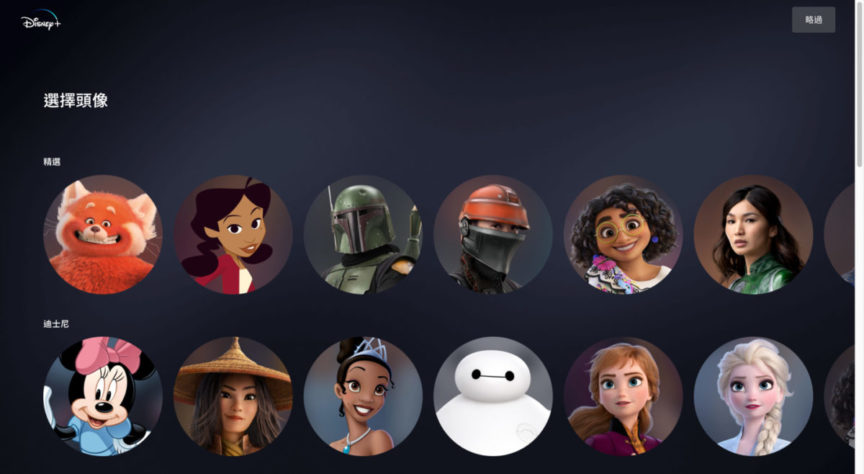
輸入使用者名稱。
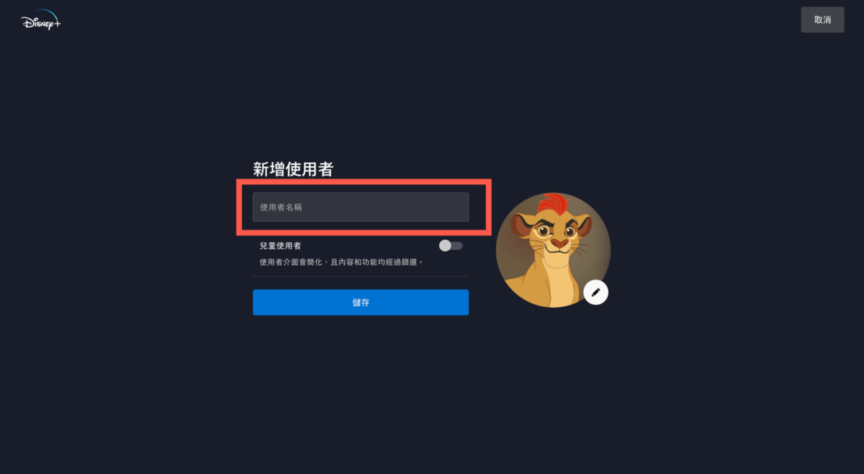
接著開啟【兒童使用者】之後點選【儲存】。
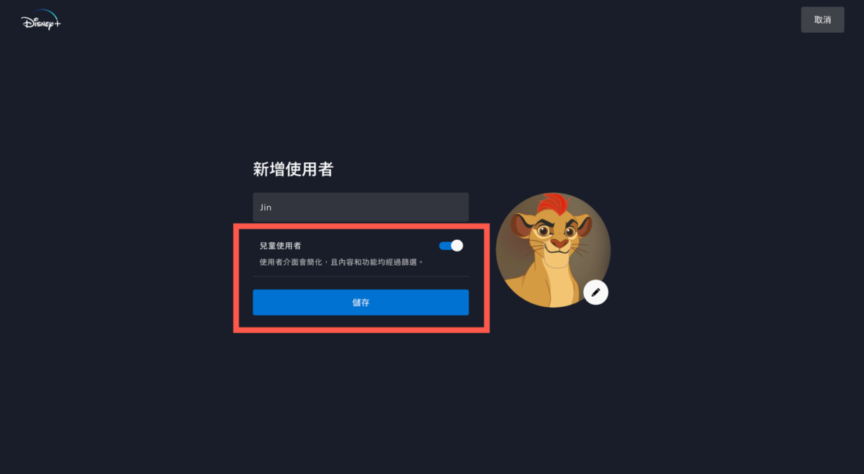
接著就完成建立兒童使用者囉,兒童使用者預設是不需要輸入PIN密碼的(也可以在接下來的步驟額外設定)。
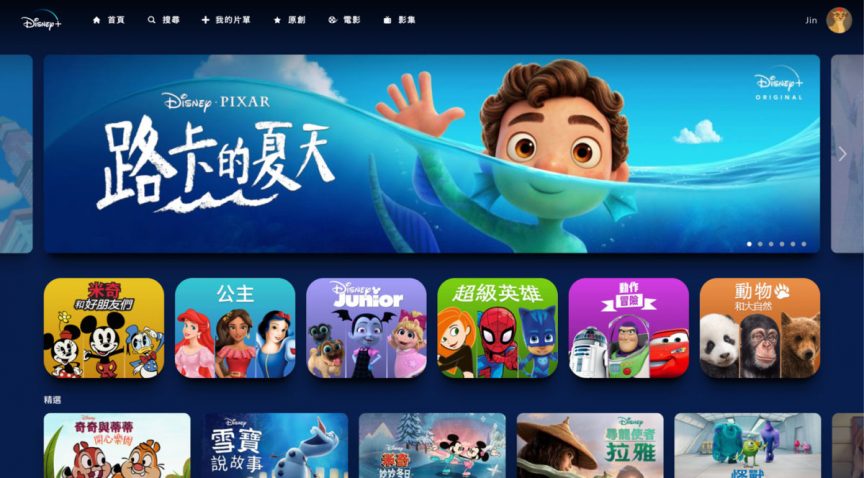
編輯與刪除Disney+兒童使用者
要登入兒童使用者的話,點選右上角的【退出兒童使用者】。
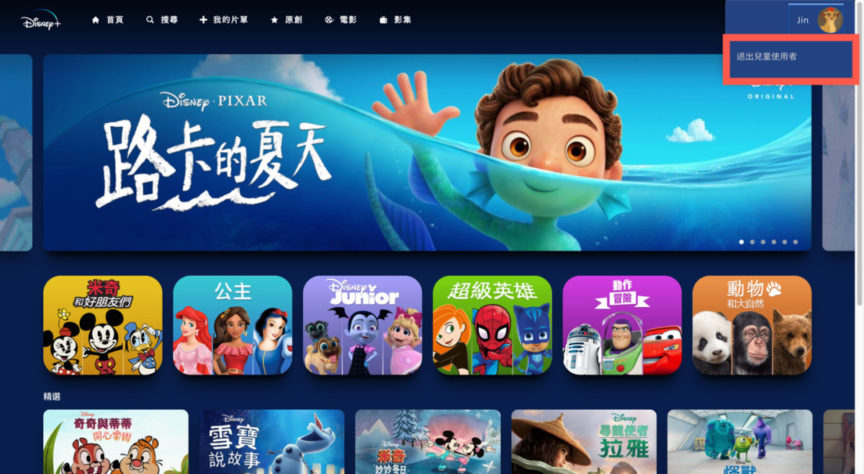
點選【編輯使用者資料】。
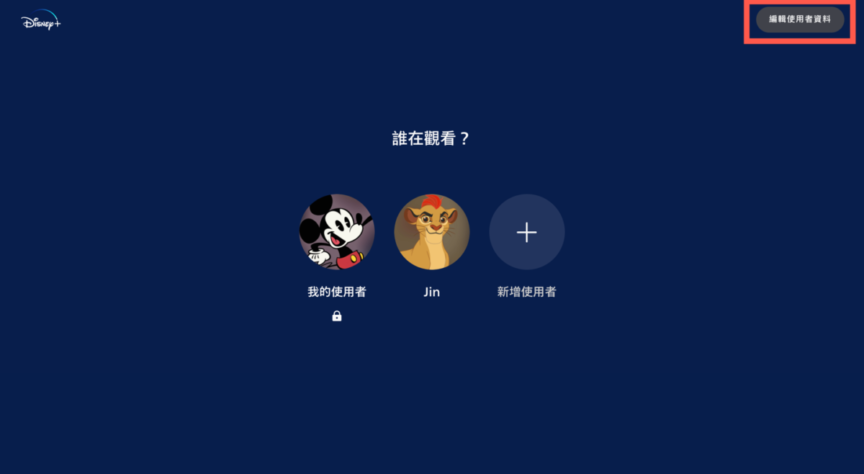
選擇要編輯的使用者,選擇【兒童使用者】。
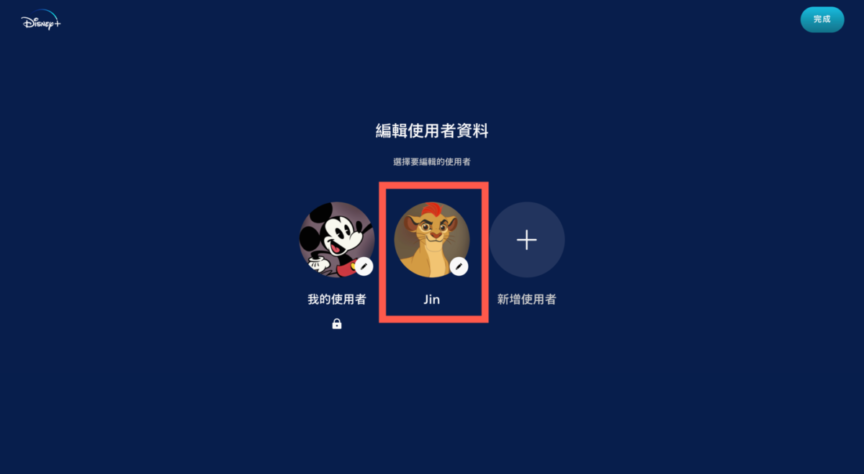
接著就能夠設定兒童使用者的一些資料,也能夠在這裡額外設定一些播放設定、家長控制按鈕或者輸入的PIN密碼。
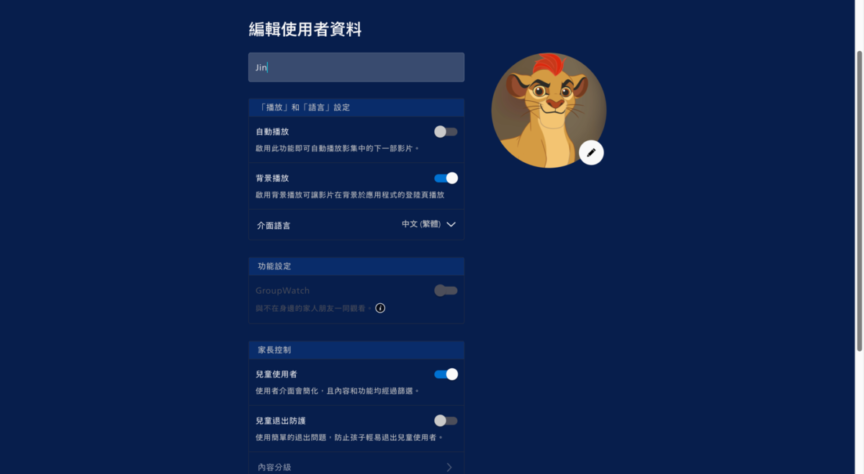
要刪除兒童使用者帳戶的話,點選最下方的【刪除使用者】。
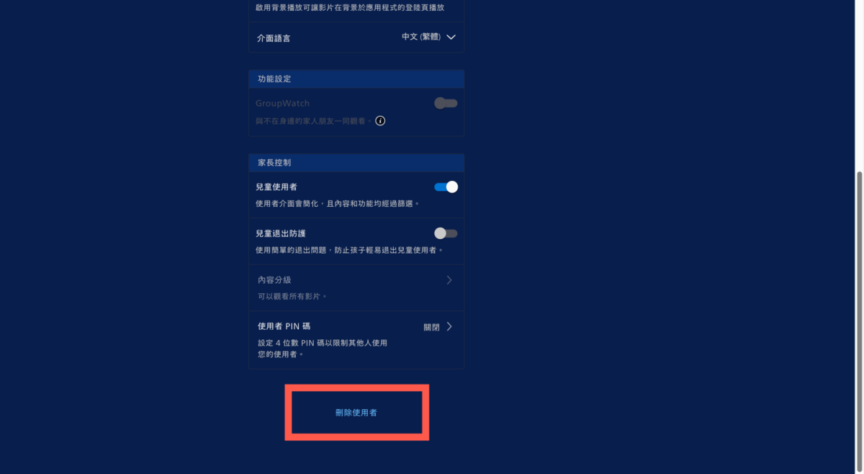
最後點選【刪除】就完成刪除兒童使用者了。